- 0904 558 448
- Khuyến mãi
- Gửi Ticket
- Giới thiệu
Việt Nam
English
Ngày đăng: 17 tháng 1 năm 2024
BlueStacks không chỉ là một ứng dụng giả lập Android thông thường, mà còn là một công cụ mạnh mẽ giúp kết nối hai nền tảng Android và MacOS một cách thuận tiện. Trong bài viết dưới đây, CloudFly sẽ khám phá chi tiết về BlueStacks for Mac và hướng dẫn cách cài đặt phần mềm giả lập này để bạn có thể sử dụng trên Macbook hay iMac của mình.

BlueStacks là một phần mềm giả lập Android dành cho máy tính sử dụng hệ điều hành Windows, được phát hành bởi Bluestacks Systems, Inc vào năm 2011. Với hơn 10 năm phát triển, BlueStacks App Player đã trở thành một nền tảng chơi game di động hàng đầu trên PC và laptop. Phần mềm này được nhiều người ưa chuộng nhờ tính ổn định tuyệt vời. Bằng cách mô phỏng hệ điều hành Android, BlueStacks giúp máy tính của bạn trở nên linh hoạt hơn. Đồng thời, nó còn cho phép bạn trải nghiệm các tựa game di động hấp dẫn trực tiếp trên chiếc máy tính của mình.
BlueStacks for Mac là một ứng dụng giả lập Android nhẹ, không chỉ hỗ trợ nhiều nền tảng mà còn miễn phí cho người dùng, đặc biệt là những người sử dụng máy tính có cấu hình yếu. Với BlueStacks for Mac, người dùng có thể kết nối và tải game trực tuyến từ CH Play. Cũng như tải và cài đặt file XAPK tương tự như trên hệ điều hành Windows.
Với sự đa dạng ngày càng tăng về người sử dụng hệ điều hành Mac OS, BlueStacks đã đáp ứng nhu cầu này bằng việc ra mắt phiên bản BlueStacks for Mac. Nó cho phép người dùng trên máy tính IMAC hoặc Macbook có thể trải nghiệm giả lập Android một cách thuận tiện. Có thể nói, BlueStacks không chỉ hướng đến việc cung cấp dịch vụ mà còn tạo ra niềm tin và sự ủng hộ từ cộng đồng người dùng trên toàn thế giới.
Các tính năng của BlueStacks for Mac không chỉ giống những tính năng có sẵn trên phiên bản Windows. Mà còn bao gồm một số tính năng đặc biệt cho hệ điều hành Mac OS, bao gồm:
Bước 1: Đầu tiên, bạn truy cập vào trang chủ BlueStacks để tải phần mềm giả lập BlueStacks for Mac. Bạn chọn mục Download BlueStacks For Mac và tải xuống.
Bước 2: Tiếp theo, bạn mở file BlueStacks đã tải xuống, rồi nhấp đúp chuột vào biểu tượng để khởi động quá trình cài đặt phần mềm giả lập.
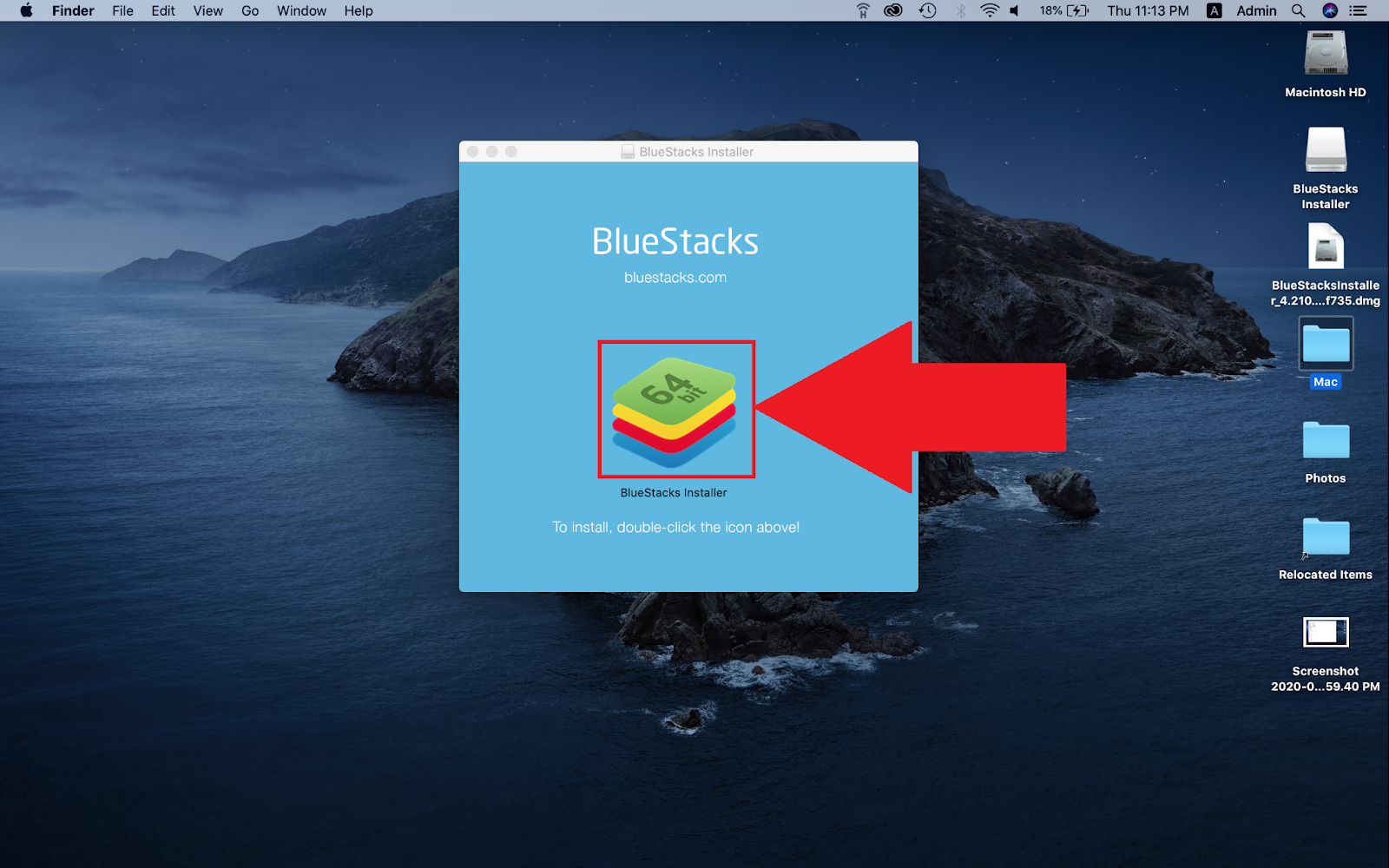
Bước 4: Bạn nhấp vào Open để xác nhận trình cài đặt BlueStacks.
Bước 5: Khi BlueStacks đã được thiết lập, bạn nhấp Install now để bắt đầu quá trình cài đặt trên Mac OS.
Bước 6: Bạn xác nhận Username và Password của mình, điền thông tin sau đó nhấp vào Install Helper"
Bước 7: Tiếp theo, bạn nhấp chọn Open Security & Privacy. Và nhấn Allow để cho phép cài đặt bảo mật và quyền riêng tư.
Bước 8: Đối với người dùng macOS 11 Big Sur, bạn có thể khởi động ngay. Nếu có thông báo làm bạn không thể khởi động lại, hãy nhấn vào Cancel và đóng BlueStacks.
Lưu ý: Nếu gặp vấn đề BlueStacks không chạy hoặc loading mãi do không tương thích, bạn hãy khắc phục trước khi tiếp tục cài đặt.
Bước 10: Bạn quay lại menu bảo mật và quyền riêng tư, sau đó nhấn vào Restart.
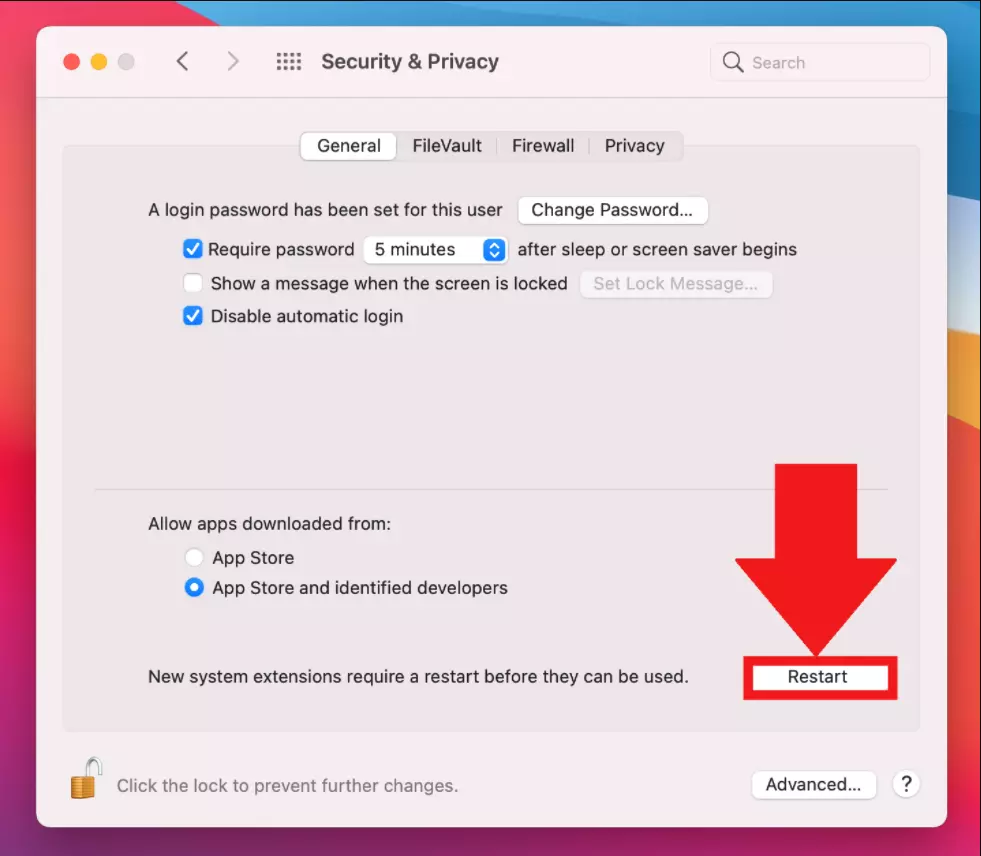
Bước 11: Lúc này, bạn có thể mở BlueStacks trên MacOS và bắt đầu trải nghiệm phần mềm giả lập Android.
Hy vọng bài viết trên trên đã giúp bạn hiểu rõ hơn về phần mềm giả lập BlueStacks for Mac và cách cài đặt nó. Bạn có thể sử dụng BlueStacks trên máy chủ ảo Cloud Server để tận hưởng hiệu năng cao và tốc độ nhanh vượt trội. Dịch vụ Cloud Server tại CloudFly trang bị CPU xung nhịp lên đến 3.2GHz và ổ cứng Enterprise NVMe siêu siêu nhanh. Chỉ từ 137đ/giờ, bạn đã dễ dàng sở hữu một máy chủ ảo cho riêng mình. Nếu còn thắc mắc hay muốn đăng ký Cloud Server tại CloudFly, hãy liên hệ ngay với chúng tôi qua thông tin bên dưới để được tư vấn và hỗ trợ chi tiết. Đội ngũ kỹ thuật có chuyên môn cao luôn sẵn sàng 24/7 để giải quyết mọi vấn đề của bạn.
THÔNG TIN LIÊN HỆ:
>>> Xem thêm: